Rip Audio CDs
Konvertieren Sie den auf Audio-CDs aufgenommenen Ton in digitale Dateien. Rippen Sie Ihre Audio-CDs auf MP3-Dateien und viele weitere Formate wie AAC, WMA, WAV, etc.
Klicken Werkzeuge >> Rip Audio CD.
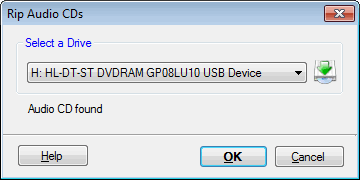
Wählen Sie das Laufwerk aus, das die Audio-CD enthält, die Sie rippen und klicken möchten OK .
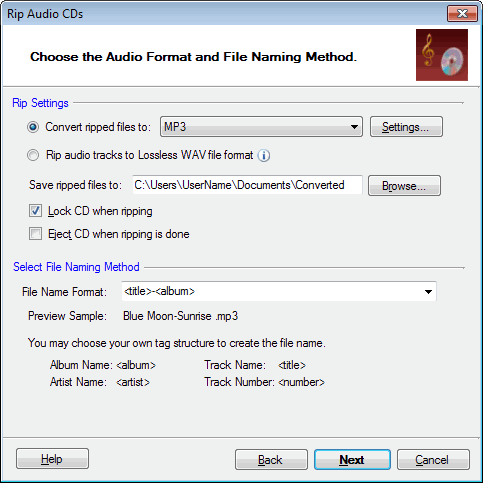
Rip-Einstellungen konfigurieren
Ihre Audio-CD wird standardmäßig in MP3-Dateien konvertiert. Sie können das Format von der Konvertieren von gerippten Dateien in Dropdown-Liste. Mit dem Einstellungen Taste können Sie die Audioeigenschaften wie Frequenz, Bitrate, Audiokanal usw. einstellen.
Anstatt ein Format aus dem Dropdown-Menü auszuwählen, kannst du die Option auswählen Rip Audio-Tracks auf Lossless WAV-Dateiformat. Die verlustfreien Audiodateien eignen sich hervorragend für die Archivierung Ihrer Musik und auch als Eingabedatei für Audio Editing Anwendungen. Die Musik in den konvertierten WAV-Dateien ist genau die gleiche wie die auf der Audio-CD.
Um das Auswerfen der CD bei der Konvertierung zu vermeiden, ist die Option CD beim Rippen sperren aktiviert. Wenn du mehrere CDs nacheinander zerreißen willst, kannst du die Option aktivieren CD auswerfen, wenn das Rippen durchgeführt wird.
Dateinamen-Methode
Benutzen Dateinamenformat Um zu wählen, wie du die erzeugten Audiodateien benennen möchtest. Die Standardeinstellung ist geeignet - die meisten persönlichen Audio-Player Liste Songs nach ihrem Titel und nicht den Dateinamen.
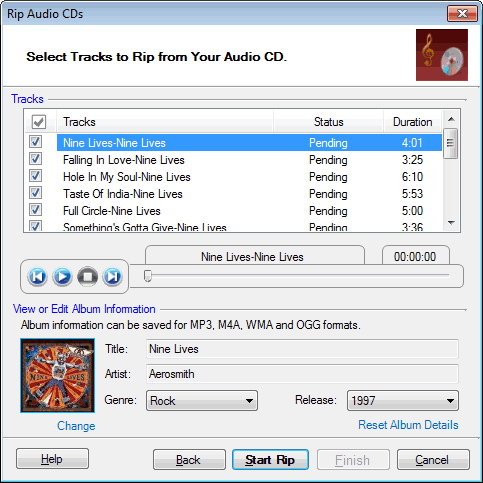
Wählen Sie Titel aus der Audio-CD, um zu rippen. Es gibt eine eingebaute CD-Playback-Steuerung, wo Sie die Tracks hören können, bevor Sie rippen. Dies wird Ihnen helfen zu entscheiden, welche Spuren zu rippen, vor allem für CDs, deren Informationen nicht online gefunden wird.
Hinweis: Wenn die digitale CD-Wiedergabe deaktiviert wurde, wird folgende Meldung angezeigt (Meldung ist in Windows 2000 / XP sichtbar):

Die digitale Wiedergabe wird automatisch wieder aktiviert, aber Sie müssen den Computer neu starten, damit die Änderung wirksam wird.
Anzeigen oder Bearbeiten von Albuminformationen
Um die CD-Informationen zu erhalten, kontaktiert Digital Media Converter Pro eine Datenbank über das Internet und findet Informationen wie Albumtitel, Liedtitel, Künstlernamen, Genre, Jahr und seine Albumkunst, falls verfügbar. PLATZDies kann hilfreich sein, um Titel aus der Liste auszuwählen. Wenn keine CDDB (Compact Disc Database) online gefunden wird, werden Tracks als "Track 01", "Track 02" und so weiter bezeichnet.
Zum MP3, M4A, WMA und OGG Ausgabeformat wird die Albuminformation in der Ausgabedatei als Metadaten (ID3-Tags) gespeichert. Allerdings können Sie diese Informationen bearbeiten und Ihre eigenen Tags hinzufügen, indem Sie das Album Art, Titel, Künstler, Genre und Release Jahr ändern.
|